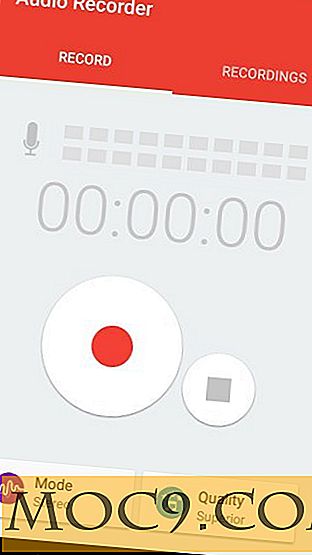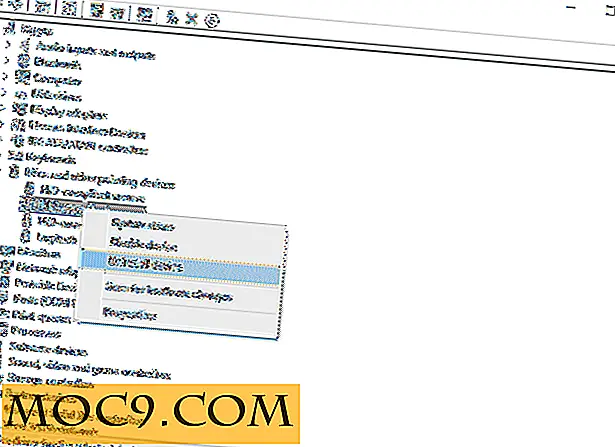Så här ställer du in och använder AbanteCart på Ubuntu
Om du startar en webbutik och letar efter en e-handel CMS för att köra din butik är AbanteCart en fri kundvagn och öppen källkod programvara som du kan använda. Det är enkelt att installera och använda och levereras med förlängningar för att utöka dess funktionalitet.
I den här artikeln lär du dig att installera, konfigurera och använda AbanteCart på Ubuntu.
Krav
Eftersom AbanteCart kräver att en server ska stanna på, antar vi att du redan har en Ubuntu-server med följande program installerade:
- apache2
- MySQL
- PHP (minst 5, 3)
Ställa in databas
För att komma igång ska vi skapa en databas för AbanteCart för att lagra data.
1. Anta att du redan har SSH till din Ubuntu-server, logga in på MySQL med kommandot:
mysql -u rot-p
Du måste ange mysql root-lösenord när du blir ombedd.
2. Skriv in följande kommandon för att skapa en "abantecart" -databas:
Skapa DATABASE abantecart;

3. Efter att ha lyckats skapa databasen skapar vi sedan dess användare och ger användaren alla privilegier till databasen. Vi kommer att skapa ett användarnamn och lösenord och spola sedan behörigheterna med kommandona nedan. Du kan använda ett lösenord av ditt val.
ALLA ALLA PRIVILEGER PÅ "abantecart". * TO 'abantecart' @ 'localhost' IDENTIFIED BY 'ditt passord'; FLUSH PRIVILEGES;
4. Använd kommandot \q eller exit att avsluta MySQL-konsolen.
Installera AbanteCart
AbanteCart är tillgänglig för nedladdning från den officiella nedladdningssidan. Vi kommer dock att använda kommandona nedan för att ladda ner den komprimerade filen och extrahera den med terminalen:
wget -c https://github.com/abantecart/abantecart-src/archive/master.zip -O abantecart.zip sudo apt-get -y installera unzip unzip abantecart.zip
Navigera till katalogen
cd abante-src-master
och ändra "public_html" till "abantecart."
mv public_html abantecart
Överför mappen "abantecart" till katalogen "/ var / www" (eller var din serverdokumentrots finns).
sudo mv abantecart / var / www /
Ändra ändå "abantecart" -katalogens ägande för att tillåta "www-data" -grupp och användare.
sudo chown -R www-data: www-data / var / www / abantecart
Konfiguration
Det första steget i konfigurationen är att ställa in Apache virtuell värd för AbanteCart. För att göra det ska vi skapa en ny konfigurationsfil som heter "abantecart.conf" i katalogen "/ etc / apache2 / sites-available /". Du kan göra detta med din favorit textredigerare. (I det här fallet använder vi "nano".)
sudo nano /etc/apache2/sites-available/abantecart.conf
Lägg till innehållet nedan.
Servernamn abantecart.exampleserver.xyz DocumentRoot / var / www / abantecart Alternativ -Indexes + FollowSymLinks + MultiViews TillåtOverride All Required all granted ErrorLog $ {APACHE_LOG_DIR} /abantecart.exampleserver.xyz-error.log CustomLog $ {APACHE_LOG_DIR} /abantecart.exampleserver.xyz-access.log kombinerad

Du kan ändra testadressen "abantecart.exampleserver.xyz" till det faktiska domännamnet som du ska använda för AbanteCart.
När installationen är klar öppnar du webbläsaren och besöker domännamnet som används i konfigurationsfilen ovan. Detta öppnar installationsguiden för AbanteCart, med början av licensavtalet.

Att godkänna licensvillkoren och klicka på "Fortsätt" tar oss till en annan sida som validerar om kompatibilitet. Om du följde ovanstående steg korrekt bör du kunna se en sida som liknar den nedan. Klicka på "Fortsätt" -knappen.

Nästa steg innefattar konfigurationen av databasen och admin sektionen. Konfigurationerna inkluderar:
- Välj MySQLi som databasdrivrutin. Användarnamnet, lösenordet och databasnamnet är de som vi satt upp tidigare.
- I admin sektionen lägg till en alfanumerisk nyckel. Den här nyckeln används för platsen för adminpanelen.
- Ställ in administratörsuppgifterna genom att välja ett användarnamn, lösenord och bekräfta lösenordet.
- Inställningen har ett alternativ som laddar demodata för dig. Ladda dessa data för installationen. Klicka på Fortsätt-knappen när du är klar.

Installationen är nu klar. Klicka på "Fortsätt" för att gå till nästa sida.

Vi kan sedan besöka nätbutiken laddad med demodata eller gå till kontrollpanelen. Att besöka butiken tar mig till följande sida.

Om du väljer administratörspanelen frågar du inloggningsuppgifterna och tar dig genom en startguiden där du kan ange butiksnamnet och titeln, Google Analytics och ladda upp en logotyp till affären. Följ den här guiden och du kommer till adminpanelen, en sida som liknar följande bild:

Slutsats
Med utvecklingen av teknik är det mycket lättare att skapa en webbutik nu och behöver inte mycket teknisk kunskap, särskilt med applikationer som AbanteCart. Du kan nu starta din webbutik och anpassa den för att se exakt hur du vill ha den.